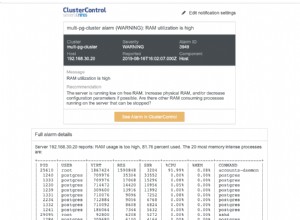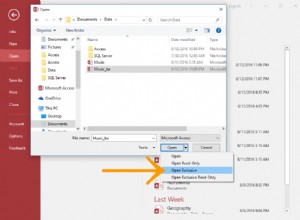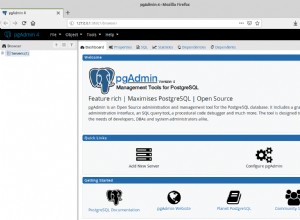Layanan Database Relasional AWS (RDS) adalah layanan terkelola untuk database relasional yang paling umum digunakan; ini termasuk database Oracle, MySQL, PostgreSQL, dan SQL Server. Layanan terkelola mencakup otomatisasi tugas, seperti pencadangan dan pemulihan, yang biasanya dilakukan oleh DBA. RDS tidak termasuk platform klien dari mana database dapat dihubungkan ke dan tabel dan data diakses. Meskipun alat klien khusus database seperti SQL*Plus untuk Oracle Database, MySQL Command Line Interface (CLI) untuk database MySQL, dan psql untuk database PostgreSQL dapat digunakan untuk menyambung ke database, alat klien ini tidak memiliki fitur database yang lingkungan pengembangan terintegrasi (IDE) dengan GUI (antarmuka pengguna grafis) menyediakan. JDeveloper menyediakan fitur khusus database, termasuk wizard koneksi, Lembar Kerja SQL, dan beberapa fitur lain untuk menjelajahi kumpulan hasil. Pada artikel ini, kita akan membahas penggunaan JDeveloper dengan database Oracle dan MySQL di RDS. Artikel ini memiliki bagian berikut:
- Mengatur Lingkungan
- Menggunakan JDeveloper dengan Database MySQL
- Membuat Instance Database MySQL di RDS
- Memodifikasi Instance Database MySQL
- Kesimpulan
Mengatur Lingkungan
Unduh dan instal Oracle JDeveloper 12c. Buat akun AWS di https://aws.amazon.com/resources/create-account/ .
Menggunakan JDeveloper dengan Database MySQL
Oracle JDeveloper menyediakan dukungan built-in untuk database MySQL. Di sub-bagian berikut, kita akan membahas pembuatan instance database MySQL di AWS RDS dan menghubungkan ke database dengan JDeveloper. Konsol RDS baru, di mana beberapa masalah kegunaan telah diperbaiki, digunakan.
Membuat Instance Database MySQL di RDS
Untuk membuat instance database MySQL di RDS, pilih layanan RDS dan klik Mulai Sekarang , seperti yang ditunjukkan pada Gambar 1.
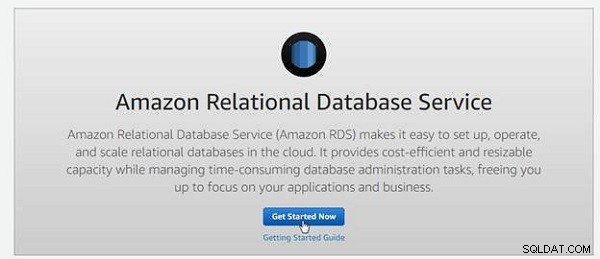
Gambar 1: RDS>Mulai Sekarang
Di Mesin Pilih , pilih MySQL, seperti yang ditunjukkan pada Gambar 2. Mesin MySQL mendukung ukuran database hingga 16 TB, dan menawarkan hingga 32 vCPU dan memori 244 GB. Pencadangan otomatis ke S3 dan pemulihan point-in-time didukung. Replika baca lintas wilayah juga didukung.
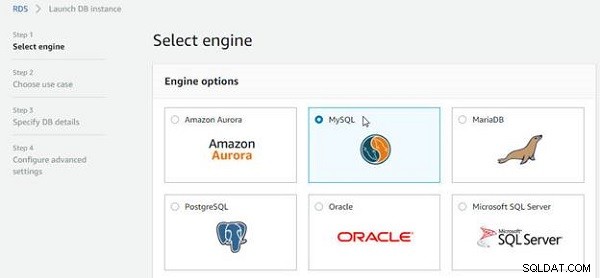
Gambar 2: Memilih Mesin MySQL
Centang kotak Hanya aktifkan opsi yang memenuhi syarat untuk Tingkat Penggunaan Gratis RDS dan klik Berikutnya, seperti yang ditunjukkan pada Gambar 3.

Gambar 3: Pilih Mesin>Berikutnya
Selanjutnya, pilih use case, seperti yang ditunjukkan pada Gambar 4. Pilih Dev/Test – MySQL dan klik Berikutnya. Opsi lainnya adalah Produksi – Amazon Aurora dan Produksi – MySQL . Amazon Aurora adalah database yang hanya tersedia di AWS RDS dan kompatibel dengan database MySQL dan PostgreSQL.
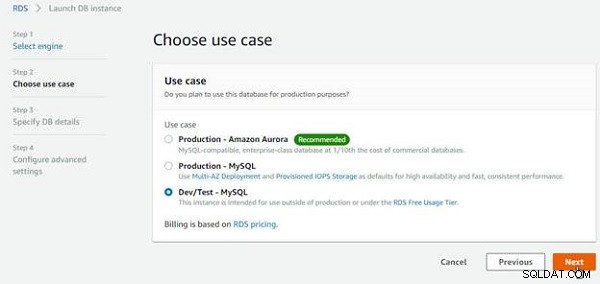
Gambar 4: Memilih Use Case sebagai Dev/Test – MySQL
Tentukan Detail DB, seperti yang ditunjukkan pada Gambar 5. Pertama, tentukan Spesifikasi instance yang menyimpan pilihan default untuk Model lisensi sebagai lisensi publik-umum . Pilih versi mesin DB , pengaturan defaultnya adalah mysql 5.6.37 .
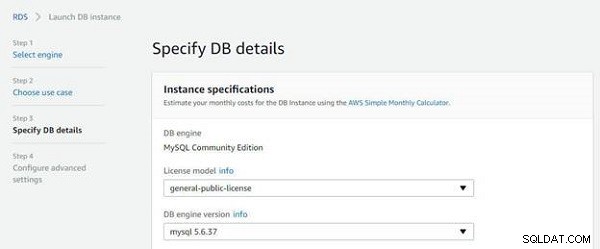
Gambar 5: Menentukan Detail DB>Spesifikasi instans
Dengan kotak centang Hanya aktifkan opsi yang memenuhi syarat untuk Tingkat Penggunaan Gratis RDS dipilih, kelas instans DB (db.t2.micro) (lihat Gambar 6). Jenis Penyimpanan adalah Tujuan Umum (SSD) secara default untuk tingkat gratis. Pertahankan pengaturan default untuk Penyimpanan yang Dialokasikan sebagai 20 GB.
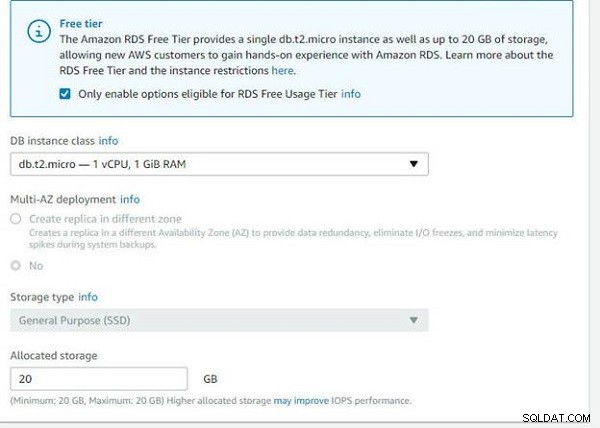
Gambar 6: Memilih Kelas dan Penyimpanan Instans DB
Di bagian Tentukan Detail DB di sub-bagian Pengaturan, tentukan pengidentifikasi instans DB (mysqldb), seperti yang ditunjukkan pada Gambar 7. Tentukan nama pengguna Master (dvohra) dan Kata Sandi Utama, yang minimal harus terdiri dari 8 karakter. Nama Pengguna Master dapat diatur ulang, jika diperlukan, seperti yang akan kita bahas di bagian Memodifikasi Instans Database MySQL.
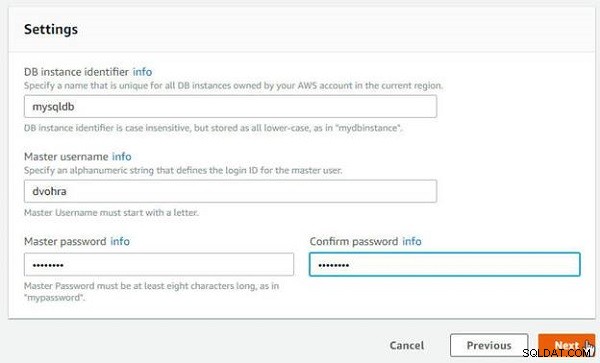
Gambar 7: Pengaturan Basis Data
Di Konfigurasikan pengaturan Lanjutan, pilih grup VPC dan Subnet, seperti yang ditunjukkan pada Gambar 8. Pengaturan default untuk Aksesibilitas publik adalah Tidak, yang tidak menetapkan IP Publik ke instans DB RDS dan instans DB tidak dapat diakses di luar VPC tempat dibuat.

Gambar 8: Memilih opsi jaringan untuk VPC dan Grup Subnet
Zona ketersediaan diatur ke Tidak ada preferensi secara default, seperti yang ditunjukkan pada Gambar 9. Pilih opsi untuk Membuat grup keamanan VPC baru, seperti yang ditunjukkan pada Gambar 9.
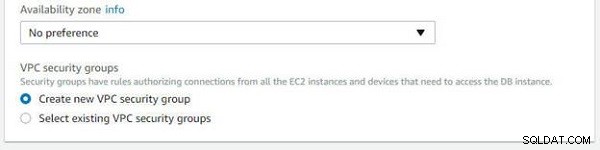
Gambar 9: Memilih Availability Zone dan Grup Keamanan VPC
Dalam opsi Database, tentukan nama Database (mysqldb), seperti yang ditunjukkan pada Gambar 10. Pilih pengaturan Port Database default 3306. Pilih grup Opsi default dan pengaturan Otentikasi IAM DB.

Gambar 10: Opsi basis data
Simpan pengaturan default untuk Enkripsi, Cadangan, Pemantauan, dan Pemeliharaan, dan klik Luncurkan Instans DB (lihat Gambar 11).
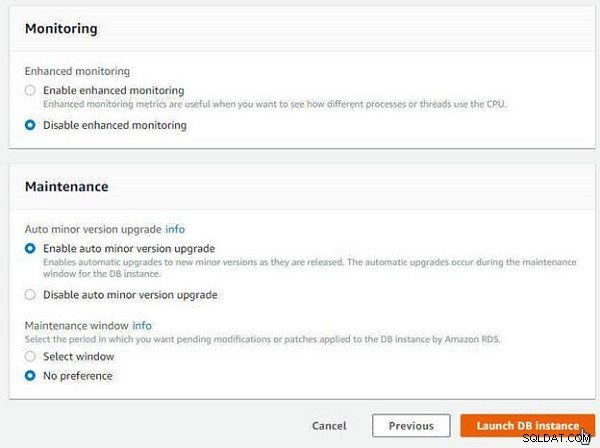
Gambar 11 Luncurkan Instans DB
Pesan “Instans DB Anda sedang dibuat” akan ditampilkan, seperti yang ditunjukkan pada Gambar 12. Klik Lihat Detail Instans DB.
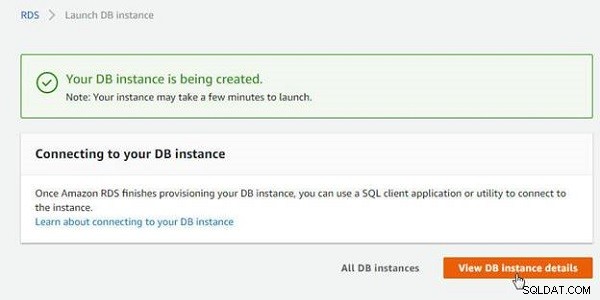
Gambar 12: Lihat Detail Instans DB
Ringkasan database mysqldb akan ditampilkan seperti yang ditunjukkan pada Gambar 13. Awalnya status instans DB terdaftar sebagai “membuat…”
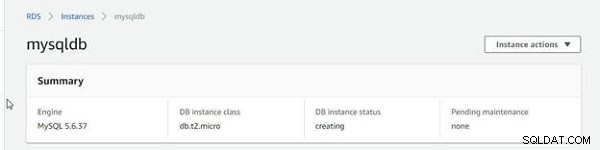
Gambar 13: Ringkasan Instans DB MySQL
Di Dashboard>Instances, instance DB mysqldb terdaftar sebagai "membuat", seperti yang ditunjukkan pada Gambar 14.
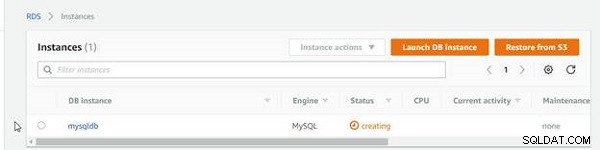
Gambar 14: MySQL DB Instance mysqldb Membuat
Ketika instans DB mysqldb telah dibuat, Status menjadi tersedia, seperti yang ditunjukkan pada Gambar 15.
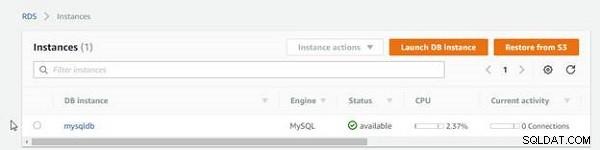
Gambar 15: MySQL DB Instance mysqldb Membuat
Memodifikasi Instance Database MySQL
Bahkan jika semua pengaturan yang diperlukan diterapkan saat membuat instans DB MySQL baru, sebuah instans tidak perlu diubah. Namun, jika beberapa pengaturan perlu diubah karena tidak optimal atau tidak akurat, RDS memiliki ketentuan untuk memodifikasi sebuah instance. Sebagai contoh, pengaturan default Aksesibilitas Publik adalah Tidak, seperti yang ditunjukkan pada Gambar 8. Untuk JDeveloper pada mesin lokal, atau mesin apa pun yang tidak berada dalam VPC yang sama dengan instans DB RDS agar dapat mengakses RDS, Instans DB Aksesibilitas publik harus disetel ke Ya. Modifikasi yang dibuat di bagian ini harus dilakukan hanya jika JDeveloper tidak berada di VPC yang sama dengan instans DB RDS, yang akan benar jika JDeveloper diinstal pada mesin lokal.
Untuk memodifikasi instance mysqldb, pilih instance di RDS>Instances dan pilih Instance actions>Modify (lihat Gambar 16).
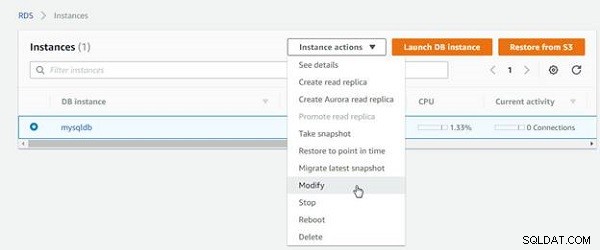
Gambar 16: mysqldb>Tindakan instans>Ubah
Wizard RDS>Instances>Modify akan ditampilkan seperti yang ditunjukkan pada Gambar 17. Karena kita tidak perlu mengubah Spesifikasi Instance apa pun, gulir ke bawah untuk pengaturan lainnya.
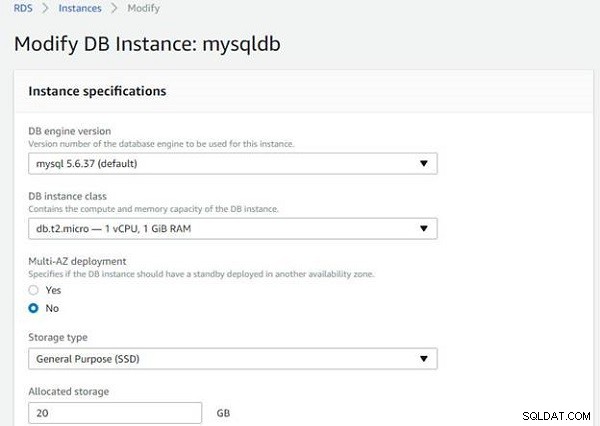
Gambar 17: RDS>Instances>Modify
Dalam Pengaturan, kata sandi master baru harus ditetapkan saat memodifikasi instans, seperti yang ditunjukkan pada Gambar 18.
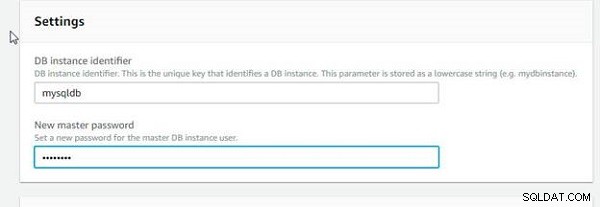
Gambar 18: Menyetel Kata Sandi Utama Baru
Gulir ke bawah lebih jauh untuk menampilkan bagian Jaringan &Keamanan. Pilih Aksesibilitas publik sebagai Ya, seperti yang ditunjukkan pada Gambar 19.
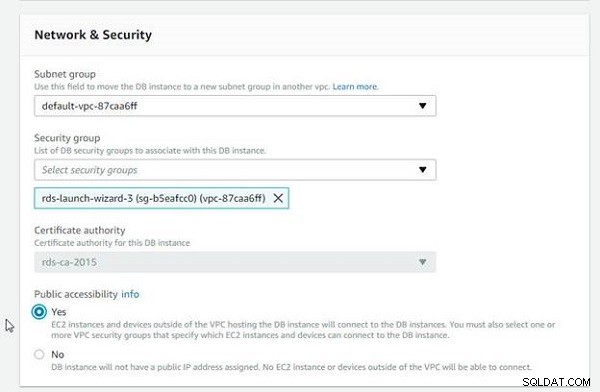
Gambar 19: Memilih Aksesibilitas publik sebagai Ya
Gulir ke bawah lebih jauh dan pertahankan semua pengaturan lainnya tetap sama. Klik Continue, seperti yang ditunjukkan pada Gambar 20.
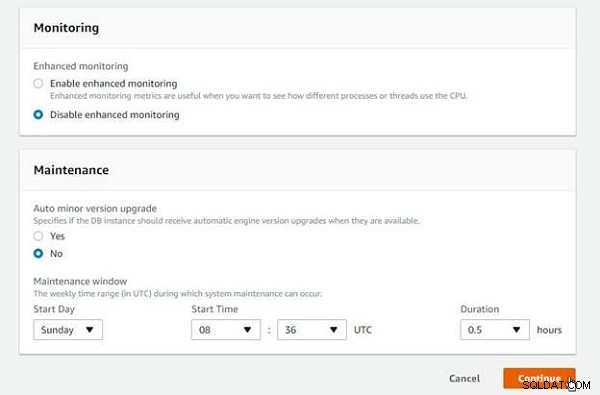
Gambar 20: Ubah Instans DB:mysqldb> Lanjutkan
Dalam Ringkasan Modifikasi, pengaturan yang akan diubah ditampilkan (lihat Gambar 21). Satu-satunya atribut yang terdaftar adalah Dapat diakses publik dan Nilai Saat ini adalah Tidak dan Nilai Baru adalah Ya. Dalam Jadwal Modifikasi, tersedia dua opsi:Terapkan selama jendela pemeliharaan terjadwal berikutnya dan Terapkan segera. Sebuah database harus tersedia untuk dapat menerapkan modifikasi. Jika database tidak tersedia, seperti database sedang dibuat atau sudah dimodifikasi, modifikasi baru tidak boleh diterapkan. Klik Ubah Instans DB.
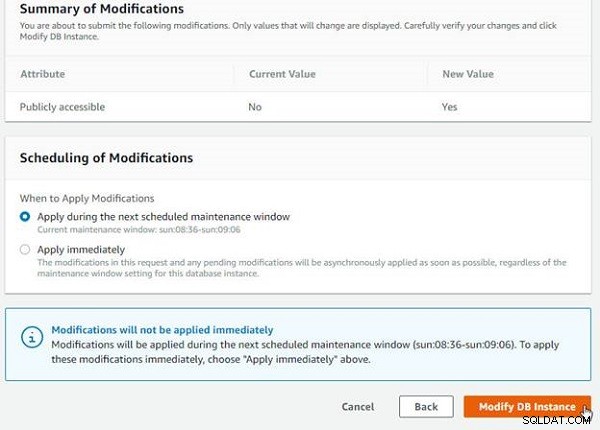
Gambar 21: Ubah Instans DB
Status instans RDS menjadi “memodifikasi”, seperti yang ditunjukkan pada Gambar 22.
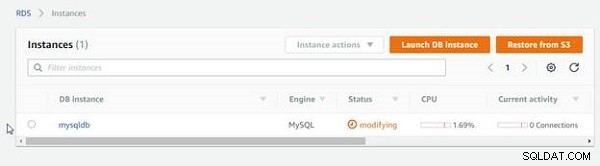
Gambar 22: Modifikasi Instans RDS
Ketika instance telah dimodifikasi, Status menjadi “tersedia”, seperti yang ditunjukkan pada Gambar 23.
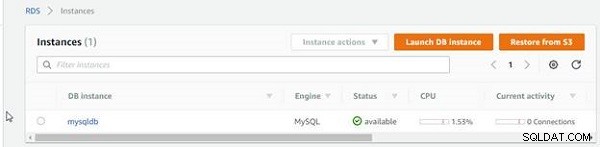
Gambar 23: Instans DB RDS mysqldb Tersedia
Instance mysqldb yang dimodifikasi harus mencantumkan Dapat diakses publik sebagai Ya, seperti yang ditunjukkan pada Gambar 24.
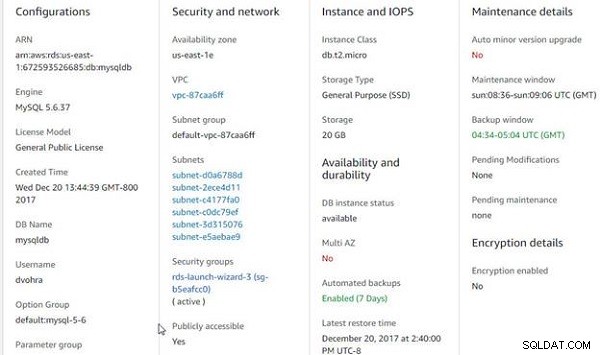
Gambar 24: Instance yang Dimodifikasi dapat diakses oleh publik
Kesimpulan
Dalam artikel ini, kami membahas penggunaan Oracle JDeveloper untuk terhubung ke instans MySQL dan Oracle Database di AWS Relational Database Service (RDS). Beberapa fitur konfigurasi yang menonjol adalah:
- Jika JDeveloper berada di VPC yang berbeda dari instans DB RDS, instans DB RDS harus dapat diakses oleh publik.
- Aturan Masuk grup Keamanan untuk Alamat IP mesin tempat JDeveloper diinstal harus ditambahkan.
- Oracle Database di RDS tidak mengizinkan akses ke pengguna SYS. Jika pengguna SYS diperlukan, atau jika hak istimewa SYSDBA diperlukan untuk aplikasi apa pun, Oracle Database on RDS bukanlah pilihan yang sesuai.